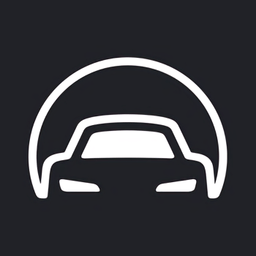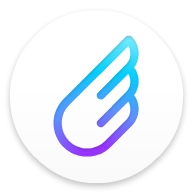很多的小伙伴看到别的用户已经解决了电脑win7怎么恢复出厂设置这样的问题,别急!下面乐单机小编就给你们大家带来了电脑win7怎么恢复出厂设置解决方法,快来一起看看吧。
1、同时按下快捷键按 Win+R,打开运行窗口,输入代码 sysprep 按确定。
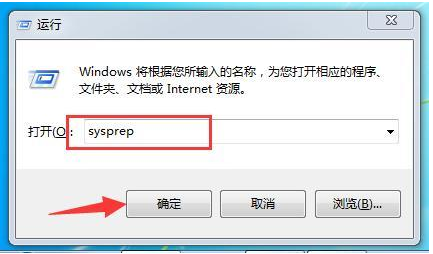
2、双击打开文件 sysprep 。
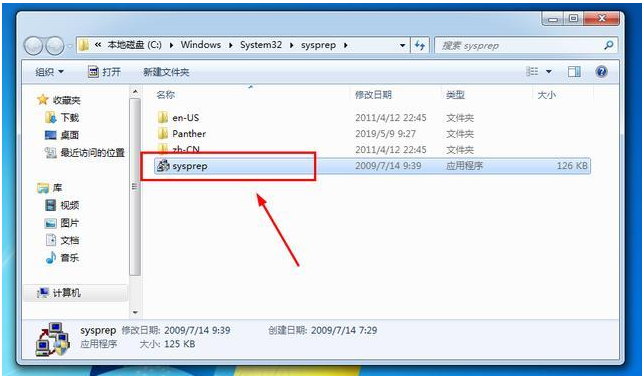
3、出现的系统准备工具,直接按确定即可。
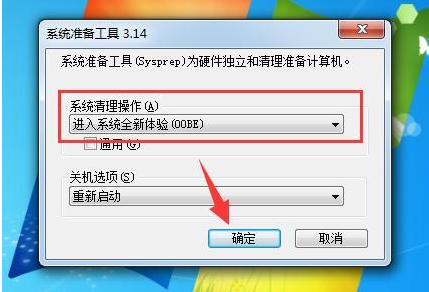

4、接着系统会重新启动,开始重新安装系统。
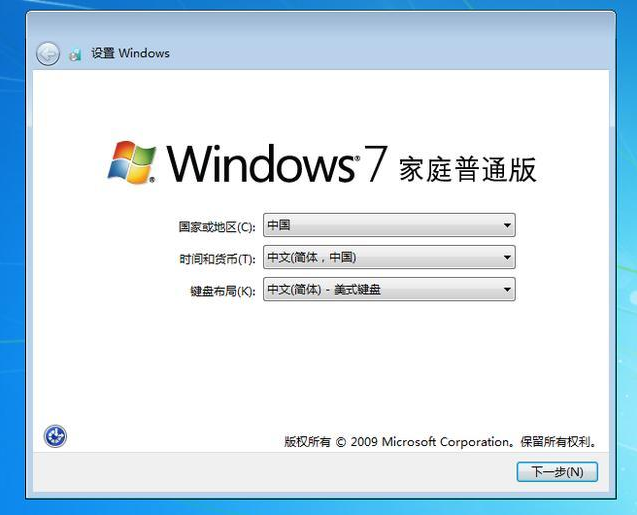
5、接着安装安装系统的提示,安装完成后就自动进入系统。

那么,以上就是电脑win7怎么恢复出厂设置的全部内容了,非常感谢大家的阅读!